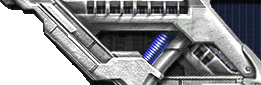Apa yang harus dilakukan jika komputer terinfeksi virus? Jangan
buru-buru mengeluarkan ilmu Pasopati, alias “format” dan “instal ulang
Windows"! Dalam beberapa kasus virus, seperti Conficker, ini tidak
menyelesaikan masalah. Komputer akan terinfeksi lagi begitu dihubungkan
dengan jaringan,
Jadi bagaimana? Coba tangani dulu sendiri dengan dua jurus yang PCplus tunjukkan. Masa Anda kalah sama virus?
Gunakan System Restore
Ini
adalah jurus yang paling mudah tetapi ampuh jika Anda ingin komputer
berjalan baik seperti kondisi sebelum terinfeksi virus. System Restore
adalah salah satu fitur andalan di Windows XP dan Vista yang secara
default diaktifkan saat OS pertama kali di-instal.
Dengan
System Restore kita dapat membuat restore point (yang juga secara
otomatis di buat secara berkala oleh Windows). Ini mirip mesin waktu.
Maksudnya, ketika sistem ‘berulah’ tidak wajar, karena virus atau salah
instal program atau driver, kita dapat mengembalikan konfigurasi
Windows seperti ketika komputer sehat.
Contoh, ada aplikasi
yang baru di-instal dan mengakibatkan OS bermasalah/sering crash.
Daripada pusing dan menghabiskan waktu menganalisis letak kesalahan
program, panggil saja Restore point pada saat program tersebut belum
di-instal. Maka sim salabim, semua setting registri dan konfigurasi
Windows lain kembali seperti sedia kala.
Restore Point dapat
diterapkan jika Anda tahu kira-kira kapan virus menginfeksi komputer,
atau dalam kasus Anda tidak menjalankan file virus. Cuma ada syaratnya,
yakni System Restore tidak dinonaktifkan, oleh pengguna maupun virus
(beberapa virus seperti Conficker menonaktifkan System Restore sewaktu
menyerang komputer korbannya).
Celakanya, System Restore
sering menjadi bumerang. Jka sudah masuk ke Restore point, virus yang
menginfeksi komputer justru terlindung oleh System Restore. Akibatnya,
meskipun sudah dibersihkan berkali-kali dengan antivirus, virus
adakalanya kukuh bercokol di file-file restore point. Virus akan
‘bangkit’ lagi dari restore point. Ini sangatlah menjengkelkan.
Karena
itu, setiap kali langkah pembersihan virus dilakukan, langkah pertama
yang dilakukan adalah menonaktifkan System Restore. Ini agar virus
tidak diproteksi oleh System Restore.
Berikut langkah-langkah untuk mengembalikan kondisi semula (Restore Point) :
1. Klik [Start] [All Programs] [Accessoris] [System Tools] [System Restore].
2. Akan muncul tiga pilihan di layar wizard System Restore, yaitu:
a. Restore my computer to an earlier time. Gunakan ini untuk mengembalikan system pada waktu tertentu.
b. Create a restore point. Gunakan untuk menciptakan restore point saat ini.
c. Undo my restoration. Gunakan untuk membatalkan restore point yang dilakukan.
Di sini PCplus pilih [Restore my computer to an earlier time] [Next].
3.
Berikutnya, Anda akan dihadapkan pada sebuah kalender. Pilihlah waktu
ketika komputer masih stabil atau belum terinfeksi virus, kemudian klik
[Next].
4. Pada wizard selanjutnya muncul layar konfirmasi. Pilihlah [Next].
5.
System restore akan bekerja, lalu me-restart komputer. Anda perlu
menunggu agak lama, sekitar 15 menit (tergantung hardware Anda), agar
Windows mengembalikan Restore Point.
Sayangnya pada beberapa
kasus, virus mencoba mematikan System Restore, sehingga fitur ini tidak
berguna. Jadi gunakan fitur System Restore hanya jika virus belum
mematikan fitur ini.
Pembersihan Manual
Jika System Restore gagal memulihkan sistem komputer, masih ada cara lain. Jurus terakhir ini adalah “Pembersihan Manual”.
Yang
paling penting, JANGAN PANIK! Langkah berikutnya,segera SIMPAN data
pekerjaan Anda dan tutup semua program yang sedang aktif. Pastikan data
telah tersimpan pada lokasi yang benar atau tepat dan anda mengetahui
lokasinya.
Setelah itu, lakukan BACKUP data ke media penyimpanan
lain (USB flash disk, CD, dll), yang terpisah dari hard disk komputer.
Ini untuk mencegah hal yang tidak diinginkan pada data Anda. Jika
memungkinkan, ada baiknya melepaskan hard disk yang terinfeksi dan
mengkopi data penting Anda ke hard disk/media lain.
Setelah semua hal di atas Anda lakukan, jalankan langkah-langkah berikut:
1.
Instal program antivirus dan lakukan UPDATE antivirus. Jika di komputer
Anda sudah terpasang antivirus, lakukan saja update antivirus untuk
mencegah kemungkinan infeksi virus-virus baru. Jika perlu, unduhlah
tool gratis Norman Malware Cleaner di
http://download.norman.no/public/Norman_Malware_Cleaner.exe
2.
Segera PUTUSKAN koneksi Internet dan koneksi jaringan lokal (LAN) Anda
untuk mencegah infeksi virus ke jaringan lokal atau infeksi ulang dari
jaringan/Internet. Untuk memutuskan koneksi jaringan atau Internet,
begini langkahnya:
a. Klik [Start] [Control Panel] [Network and Internet Connection] [Network Connection].
b. Pada Network Connection, pilih koneksi Internet/jaringan yang ada, kemudian klik kanan dan klik [Disable].
3.
Nonaktifkan “System Restore” untuk mempermudah pembersihan virus yang
diproteksi oleh Restore Point dan mencegah virus kembali menginfeksi
komputer. Caranya:
a. Klik kanan pada My Computer, klik [Properties].
b. Kemudian pada [System Properties] [System Restore].
c. Pada tab [System Restore], centang pilihan [Turn off System Restore on all drives].
d. Klik [Apply] [OK].
4.
Lakukan SCAN virus. Biarkan antivirus melakukan scanning secara Full
pada komputer, termasuk USB flash disk (jika ada). Setelah proses scan
selesai, restart komputer jika diperlukan. Alternatif lain, lakukan
scanning dengan menggunakan Removal tools.
5. BERSIHKAN temporary file dari kemungkinan masuknya virus. Begini caranya:
a. Klik [Start] [All Programs] [Accessoris] [System Tools] [Disk Cleanup].
b. Pada [Disk Cleanup], pilih drive yang akan dibersihkan (secara default adalah C:).
c. Biarkan [Disk Cleanup] melakukan scanning terlebih dahulu.
d. Pilih temporary files yang akan dibersihkan, kemudian [OK].
e. Biarkan cleanup proses bekerja sampai selesai.
Sumber: Kompas Tekno dan PC Plus.
|